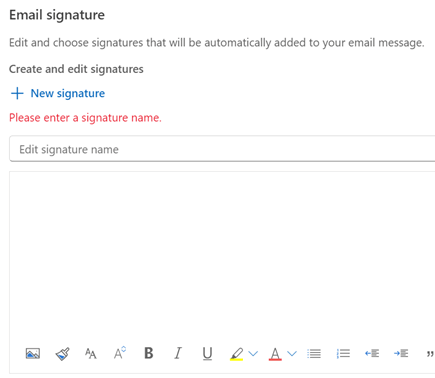En utilisant Outlook sur le web dans votre navigateur web, vous pouvez effectuer les opérations suivantes :
-
organiser votre messagerie pour vous concentrer sur l’essentiel ;
-
gérer votre calendrier, vos réunions et vos rendez-vous ;
-
partager des fichiers à partir du cloud afin que tous les utilisateurs disposent toujours de la version la plus récente ;
-
Restez connecté et productif où que vous soyez.
Si vous utilisez la version de bureau d’Outlook sur un Mac, consultez Microsoft 365 pour Mac Guides de démarrage rapide et Outlook pour Mac aide.

Conseil : Les étapes de création d’une signature sont les mêmes dans outlook et Outlook sur le web.
Créer une signature
-
Connectez-vous avec votre compte et sélectionnez Paramètres > > Signatures de compte.
-
Sélectionnez +Nouvelle signature , puis donnez-lui un nom distinct.
-
Dans la zone d’édition sous le nouveau nom, tapez votre signature, puis mettez-la en forme avec la police, la couleur et les styles pour obtenir l’apparence souhaitée.
-
Sélectionnez Enregistrer.